Beállítás uTorrent maximális fájl átviteli sebesség
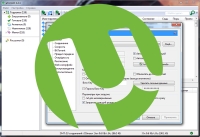
Korábban már írtam telepítésével uTorrent 3.0. így elmondom ma a uTorrent megfelelően beállítva, hogy maximalizálják fájl átviteli sebesség példája mindegy 3.0 verzió. Megpróbálom, hogy vizsgálja meg ezt az anyagot teljesen nem kérdés maradt.
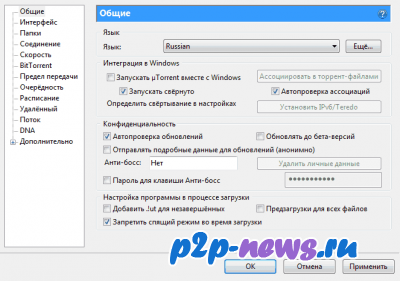
„Fuss uTorrent Windows» - engedélyezi és letiltja az automatikus futtatás programot. Ha a rendszer indítása túl sok alkalmazás, akkor betöltődik egy kicsit, úgyhogy inkább az ügyfél elkezd kézzel, ha szükséges.
„Start minimalizálni” - minden világos, a dob zajlik a háttérben, azaz észrevétlenül.
„Auto-szövetség” - ellenőrzi, hogy a kapcsolódó torrent fájlokat Bittorrent kliens uTorrent.
„Automatikus frissítés” megmondja, ha van egy új, stabil verzió a program.
„Update béta verzió” jobb kikapcsolni.
„Küldje el a részleteket a frissítés (névtelen)” -, ami van. Mi volt ő küldte? Kikapcsolása bűntől.
„Anti-főnök” maszk ablak és ikon. Ahhoz, hogy ezt a funkciót, akkor meg kell tenni a dolgokat a pályán, és állítsa be a kívánt billentyűkombinációt. Tartsa lenyomva a SHIFT, CTRL vagy ALT + minden betűt vagy számot. Általában akkor, hogy a funkció nem nagyon népszerű, véleményem szerint. Ez hasznos lesz az irodai plankton.
„Add. ut hiányos „- utal a fájl kiterjesztését.
„Újratöltését, minden fájl” - osztja lemezterület a teljes elosztási egészére.
„Akadályozzuk alvó üzemmód során a boot” - kell jelölnie.

Ezen a lapon az összes intellektuális érthető, és nem okoz nehézséget. A fenti képen látható, hogy milyen értékeket mutatott rám. Beállíthatja az utat, de a „Ha hozzá egy torrent”, jobb, hogy egy kullancs, mint a képen.
„Új letöltések:” lehetővé teszi, hogy adjon meg egy helyet a lemezen hol tárolja a fájlokat, hogy folyamatban van az injekció.
„Move befejezett letöltések:” lehetővé teszi, hogy meghatározza azt a helyet, ahol átkerül teljesen letöltött fájlokat.
Mint tudja, a mappa beállítása funkció nem elég rugalmas ahhoz, mert dobja ki az összes fájlt egy mappába, akkor elkerülhetetlen, hogy a káosz.
Mint lehetőség, akkor lehet használni bizonyos speciális fájlokat.
Ezen kívül van egy jó módja annak, hogyan lehet hasznosan használja ezeket a beállításokat, amit meg fogja vitatni külön-külön.
Ez a lap felelős a kapcsolatot a többi fájlcserélő p2p hálózat.

Következő nézzük meg csak két lapot tartalmaz: „Speed” és a „prioritás”. amelyek a legfontosabbak számára optimális beállítást BitTorrent kliens uTorrent maximális sebesség. ↑
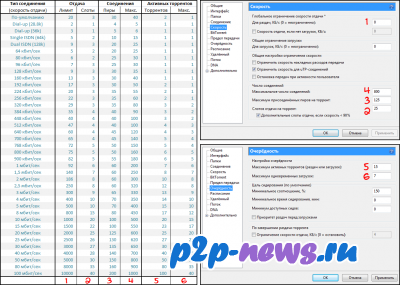
A táblázat bal oldalán mutatja az összes szükséges beállításokat az értékeket, amelyek megfelelnek a sebesség a kimenő Internet kapcsolat. Mindössze annyit kell tennie, hogy megtalálja a viteldíjat, és tegye meg a beállításokat a uTorrent értékeket a táblázatban.
„A globális feltöltési sebességet” és a „teljes terhelési határ” van megadva kilobájt. Ennek tudatában! Mivel a szolgáltató azt jelzi, kapcsolat aránya kilobit.
„Beállítás prioritás” hatása az aktív özön. Ie mennyit tölthető egyidejűleg / share özön. Ez a korlátozás azonban nem működik, ha fut torrent „kénytelen”
DHT. a hash összege torrent fájl az összes terjesztési kívüli forrásokból tracker. Ha BitTorrent-kliens, a globális hálózat, ez a lehetőség jobban tartalmazzák. A zárt követők és DHT nem megengedett le a szerver beállításait.
„Megtalálni a helyi társaik igényeit, ha ül egy nagyon nagy hálózat. A lokalke sebessége nagyobb, így a torrent le azonnal a jelenléte az ilyen forrásból. Más esetekben, jobb kikapcsolni, mert minden alkalommal van egy hálózati szkennelés helyi társaik extra terhelést a CPU a számítógép.
«Kaparja-lekérdezéseket”, hogy statisztikákat a torrent tracker és információk a ünnepeken. Lehet le van tiltva.
Sebességkorlátozás helyi társaik nem kell. Meg kell „tartalmaznia peer csere.” Kimenő „Protocol Encryption” fel kell tüntetni
Ez a tétel van szükség, hogy a globális p2p-forgalom. Tegyük fel, hogy van egy korlátozott sebességgel a bejövő forgalmat, az átadás limit nagyon hasznosak lehetnek az Ön számára.
„Menetrend” menüpontok. „Távoli” és „DNS” elhagyható.
A „Flow” megadhatja saját belátása szerint, a játékos, aki játszik a torrentet, hogy folyamatban van a terhelés.
Itt vannak a beállításokat szükség lehet kivásárlási. A többiek ne érintse meg, ha nem biztos abban tetteikért.
Beállítások -> Speciális -> Gyorsítótár ↑
Az alapértelmezett torrent kliens automatikusan észleli a gyorsítótár méretének. Ha gyakran kap a hiba „Disk túlterhelt” az állapotsorban, akkor próbálja meg az értéket, amint az a lenti képen:
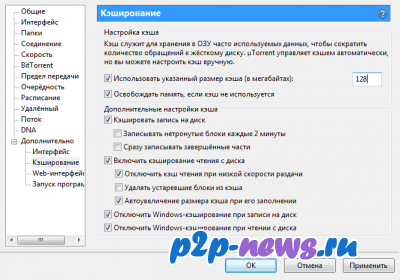
UTorrent ezen érték maximális fájl átviteli sebesség befejeződött!